2006/05/05 Friday
Painterのクローン機能、私は正直こんなもの一体何に使うんだろうかと思っていたんですけど、いざ使ってみてなかなか優れものである事がわかってきました。
この度描いた絵をぼかすのにこの機能を使い、かなり良い感触を得られましたのでメモしておきます。使いこなしている人から見れば今更と思われそうですが・・・右の絵が実際に使用した例です。
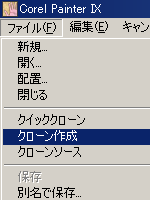
まず、ぼかす絵をPainterで開き「ファイル-クローン作成」を実行します。すると元の絵と全く同じクローンが作成されます。このクローンに手を加えていく事になります。
続いてぼかしに使用するブラシを選択します。今回いくつか試した中では「木炭鉛筆(ソフト)」が良い感じでしたので、これを使用しました。テクスチャが反映されるブラシの場合はテクスチャも選んでおきます。今回は「古い舗装路」を使用。これは適当に選びました(笑

いざ手を加えるわけですが、この際カラーダイアログの「クローンカラーを使用」をチェックします。カラーボックスの色が薄くなるはずです。こうするとブラシが色を引きずる際、実際に作業している絵の色ではなく、元のクローンソースの色を引きずるようになります。
なぜこんな事をするかというと、Photoshopの指先ツールなんかもそうですが、ブラシでぼかしているうちにいつの間にか元の形が崩れてしまった・・・なんて事がよくあるからです。その場合ぼかす前の段階に戻して「あ~面倒くさ」となる訳ですが、この方法だと引きずる色はあくまでソース側の色ですので、元の形を維持したまま好き放題引っかき回す事が出来るのです。逆に言えばワンストローク分しか色を引きずりませんので、ぼかしながら形を整えていくようなやり方には不向きではあります。
